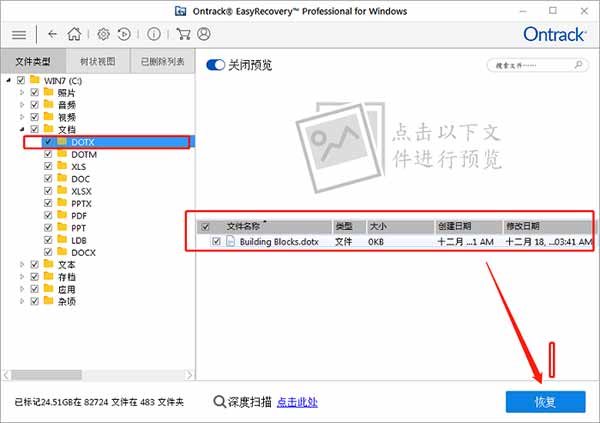软件大小:78.62 MB软件语言:简体中文授权方式:免费软件
更新时间:2020-06-19运行环境:Win ALL
推荐下载 软件大小 版本说明 下载地址
EasyRecovery正式版是一款在原系列软件基础上性能和功能经过改进、优化的新版本数据恢复软件,将功能和性能各方面进行更新,EasyRecovery正式版主要目的是使软件功能性更加完善,从而给用户带去便利,完善的功能得到全面的利用,被人们认可,简化工作流程,在EasyRecovery正式版使用方面给用户提供方便,大大提高工作效率。为你带来全新的UI设计,从而提升全新的用户体验,得到大家的认同。EasyRecovery正式版功能进行了全面升级和优化,增加了快速扫描和深度扫描功能,能够快速扫描已删除的文件,或对更难恢复的文件执行更深入的扫描。同时新版修复了软件发现的所有bug,并且恢复的稳定度上已经达到了世界级要求的标准,而且恢复的内容完整,出现偏差概率极小。
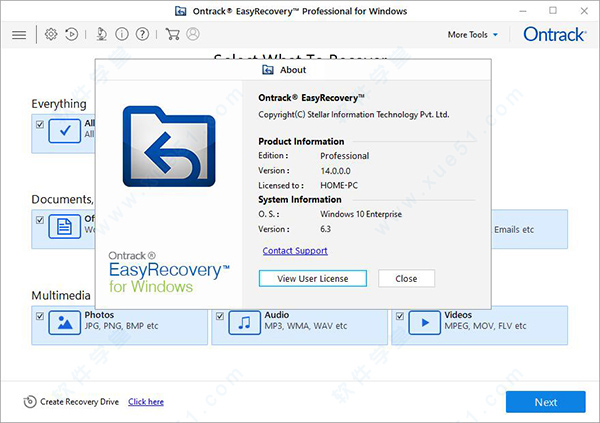
EasyRecovery正式版软件特色
1、删除的文件恢复:恢复所有意外删除的文件。
2、分区恢复:从任何存储介质设备上的损坏,删除,格式化和丢失的分区中恢复数据。
3、从崩溃的操作系统/计算机进行数据恢复:提供了创建可启动恢复驱动器的选项,以从崩溃的操作系统或计算机中恢复数据。支持从所有版本的Windows恢复。4、原始恢复支持:卷和硬盘的原始恢复,以基于签名搜索数据。
5、RAID恢复:EasyRecovery对丢失或无法访问的RAID硬盘进行无缝恢复。该软件支持创建虚拟RAID以恢复数据。
6、深度扫描:“深度扫描”会进行全面的基于文件签名的搜索,以在遇到严重数据丢失的情况下最大程度地恢复数据。深度扫描对于恢复普通扫描无法找到的文件特别有用。
7、特定文件搜索:支持在逻辑驱动器/特定文件夹中搜索特定类型的文件。
8、特定文件夹搜索:支持在特定文件夹中搜索丢失和删除的数据。
9、映像创建:支持为硬盘和卷创建映像以进行恢复。
10、预览支持:支持大多数文件类型在恢复之前预览文件。
11、保存并恢复恢复会话:“保存并恢复恢复”选项可在以后恢复数据而无需再次扫描驱动器。
12、BitLocker支持:支持使用BitLocker加密的驱动器。
13、文件系统支持:支持多个文件系统,例如:
14、Windows文件系统– NTFS,FAT,FAT16,FAT32和exFAT。
15、CD / DVD文件系统– CDFS,UDF和HFS +。
16、同时扫描文件系统:支持同时扫描多个文件系统,并为您提供最佳的扫描结果。
17、支持的文件类型:默认支持300多种文件类型。此外,还支持添加和编辑自定义文件类型。
18、支持多种驱动器类型:从台式机和笔记本电脑硬盘驱动器,外部硬盘驱动器和笔式驱动器,存储卡,SSD驱动器,SD卡,RAID服务器等中恢复数据。
EasyRecovery正式版使用教程
1、在EasyRecovery 中文官网下载并打开软件,在软件首页选择待恢复文件类型,如果待恢复数据的类型较多,可选择“所有数据”。明确待恢复数据的文件类型时,建议选择单一文件类型,如此软件检索速度要比检索所有类型文件的速度更快。选中文件类型,单击“下一个”。
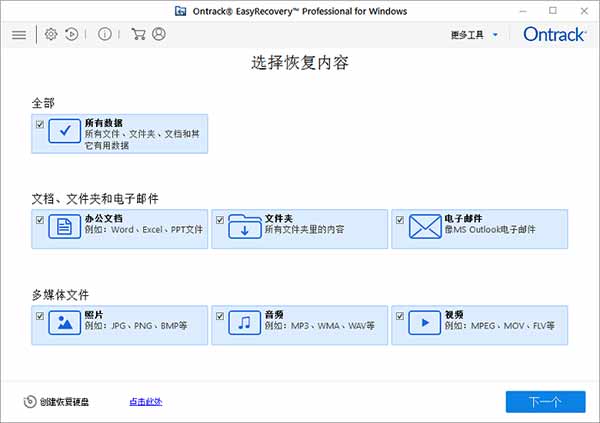
2、无论自己重装系统还是去维修店重装系统,会只格式化C盘。其他磁盘有时也会格式化,所以使用EasyRecovery恢复数据时,尽量能明确之前文件所在位置。
如图二位置“1” ——桌面,待恢复数据之前在桌面可直接选择此处。但因为重新做了系统,对“桌面”扫描后仍找不到文件,应移步到位置“2”——C盘,C盘为系统盘,多数文件均能在此找回。位置“3”为重装系统时也格式化了D盘和E盘,之前文件在此保存,可选择此路径。位置“4”为明确具体文件位置的数据恢复。
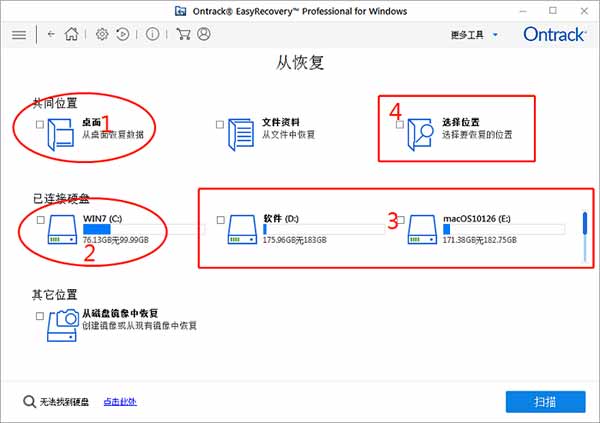
3、此处小编选择EasyRecovery从C盘恢复,勾选C盘,单击“扫描”,开始检索。
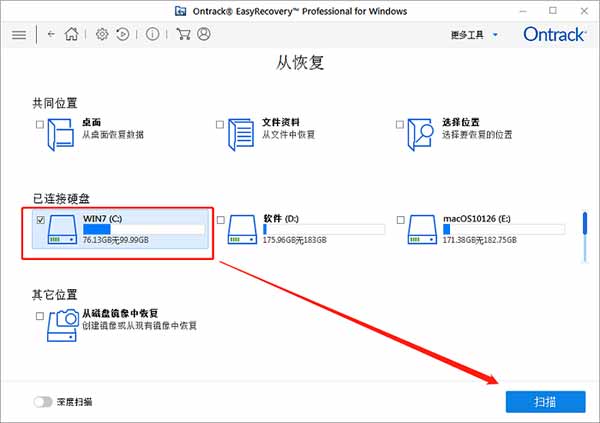
4、此种简略扫描分为两个阶段,扫描速度较快。扫描结束后,EasyRecovery直接给出结果报告,如图四找到82724个文件,共计24.51G的数据。我们可以根据文件类型、树状视图及已删除列表三种形式查找文件,如未找到待恢复文件,可单击图四中下部“深度扫描”,挖掘更久远的数据。
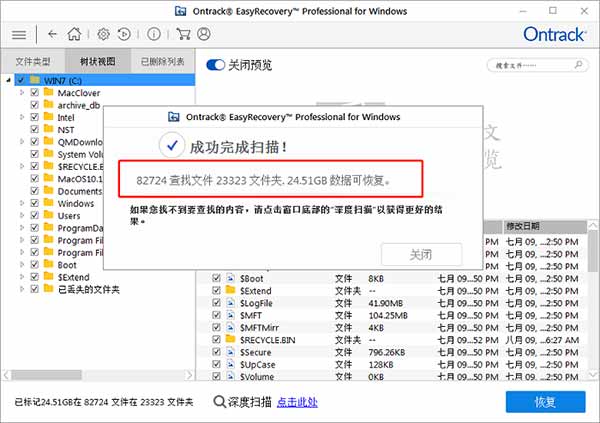
5、在EasyRecovery检索结果列表中找到待恢复数据,单击选中,单击软件右下角“恢复”按钮,开始恢复数据。